怎样在PPT中创建反向箭头
来源:网络收集 点击: 时间:2024-08-09【导读】:
在PPT中,我们可以使用SmartArt工具创建各种关系图,今天来介绍一下怎样在PPT中创建反向箭头。品牌型号:联想thinkpad T14系统版本:windows10软件版本:powerpoint 2007方法/步骤1/9分步阅读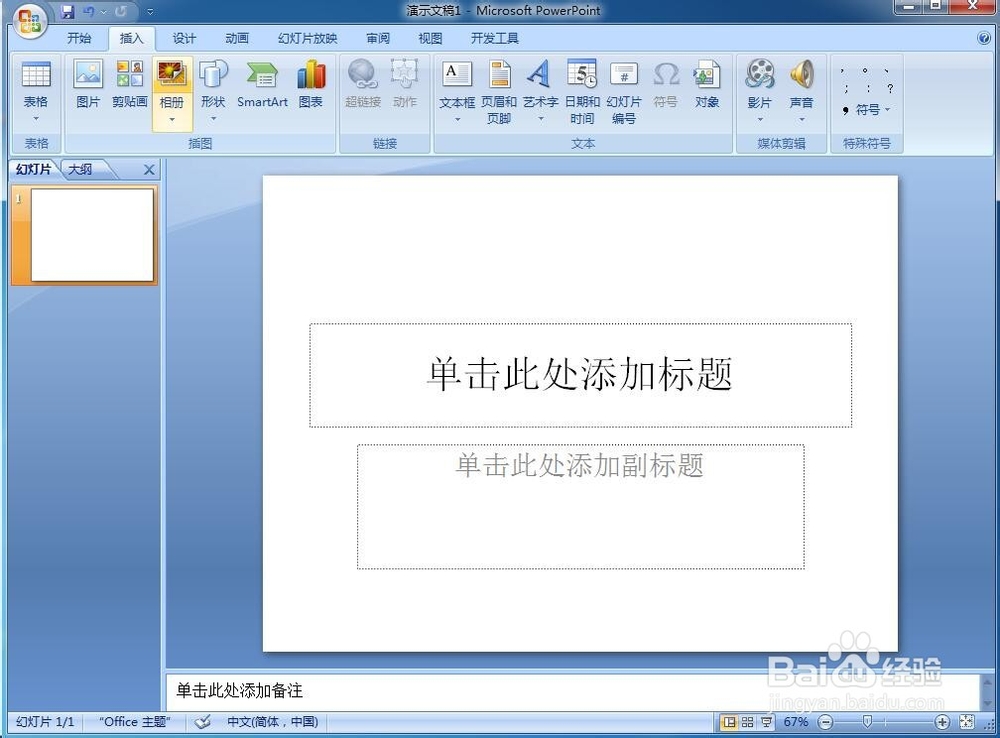 2/9
2/9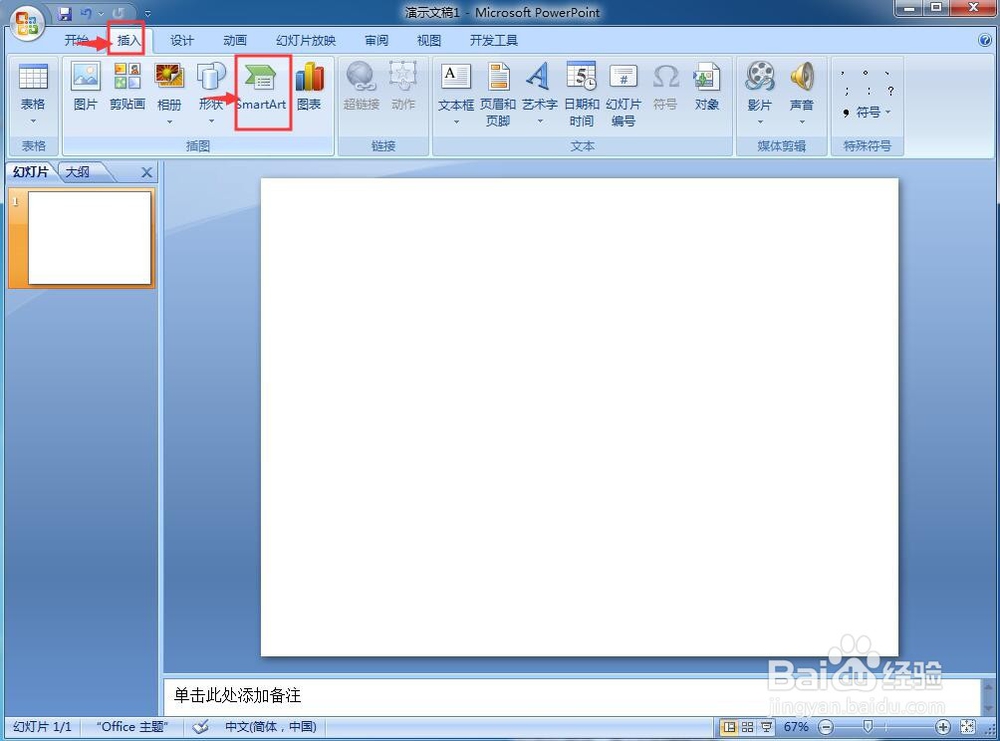 3/9
3/9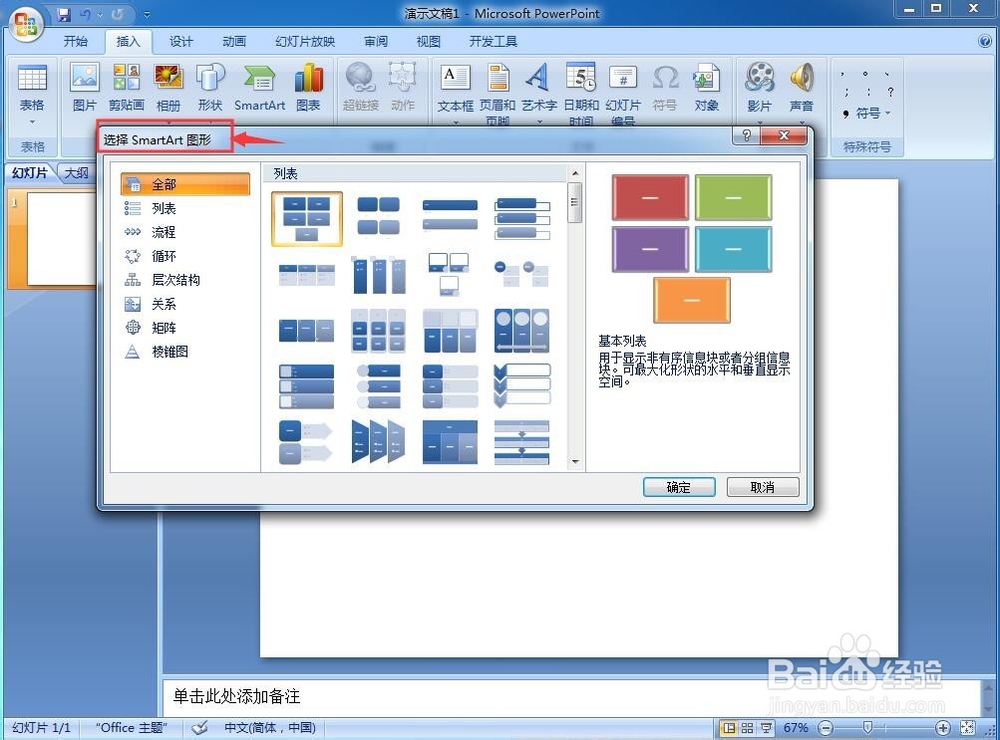 4/9
4/9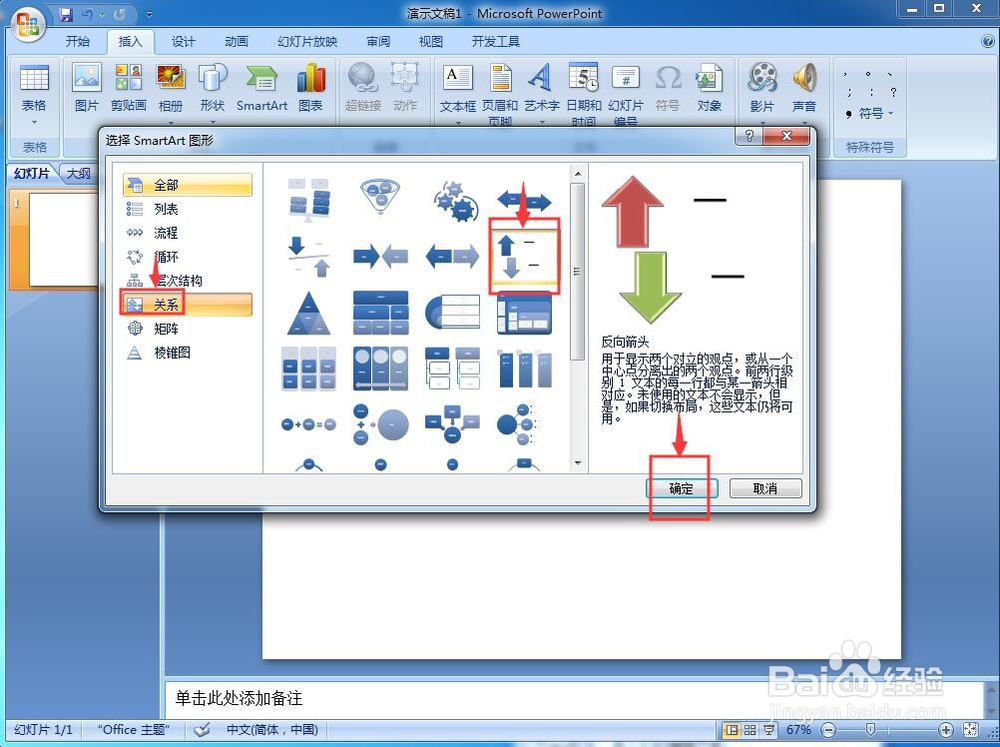 5/9
5/9 6/9
6/9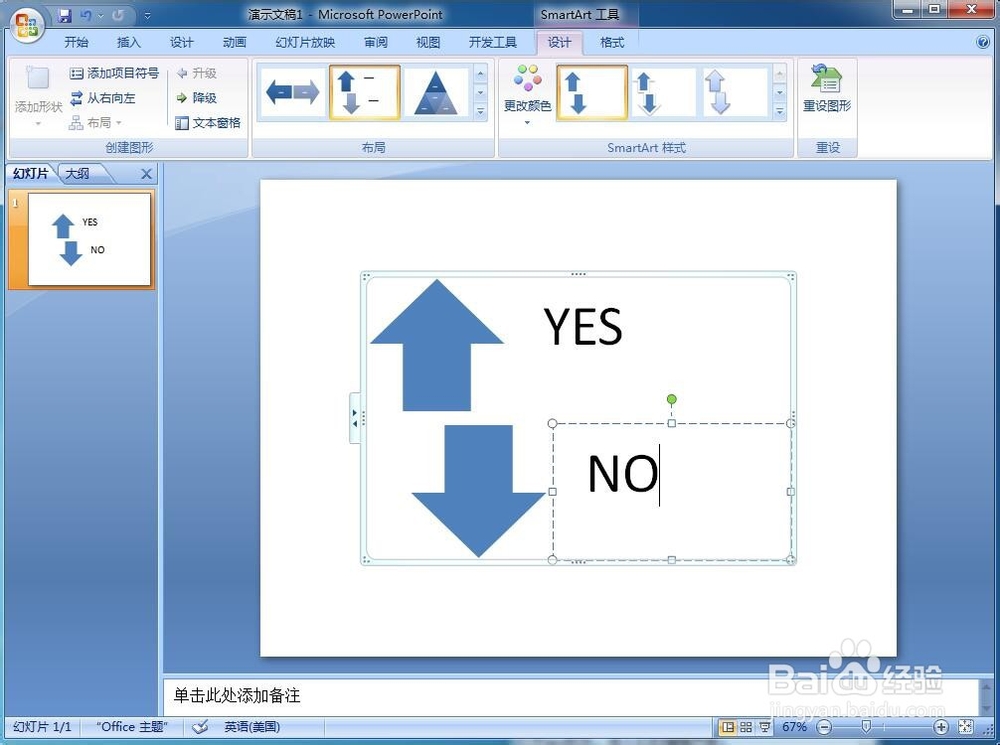 7/9
7/9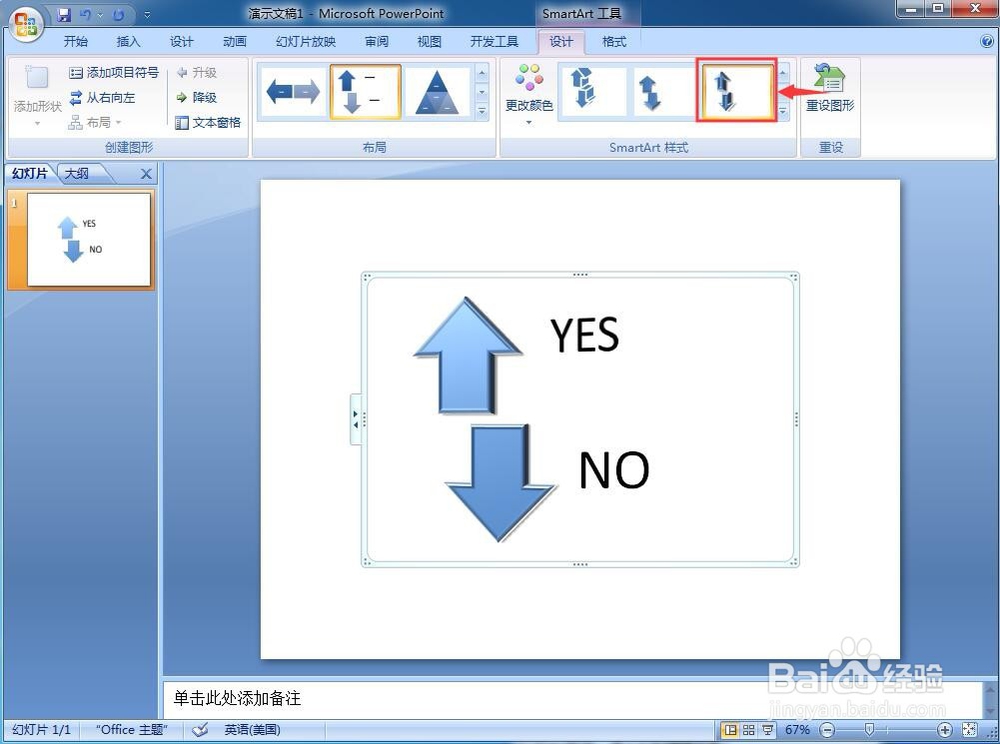 8/9
8/9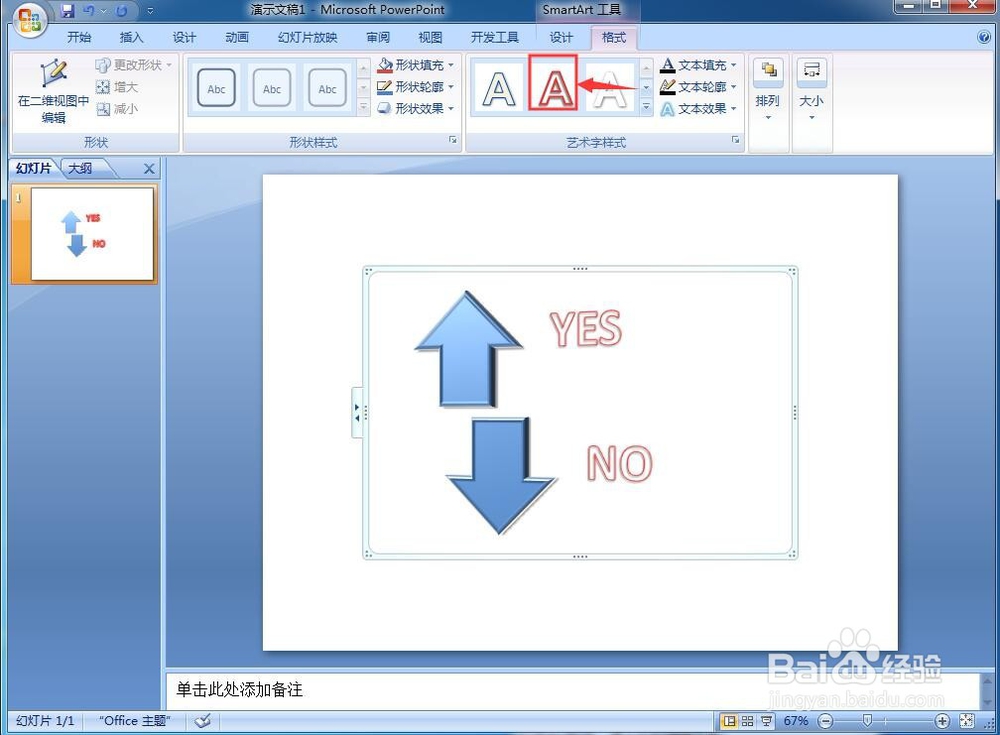 9/9
9/9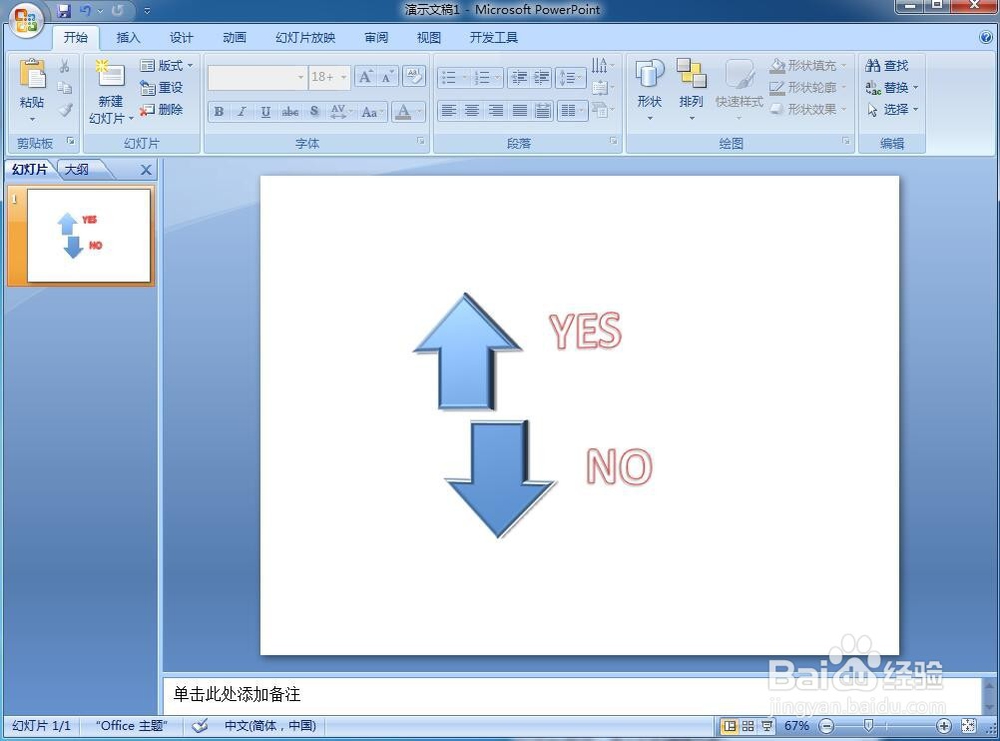 小结:1/1
小结:1/1
打开Powerpoint 2007软件,进入其主界面中;
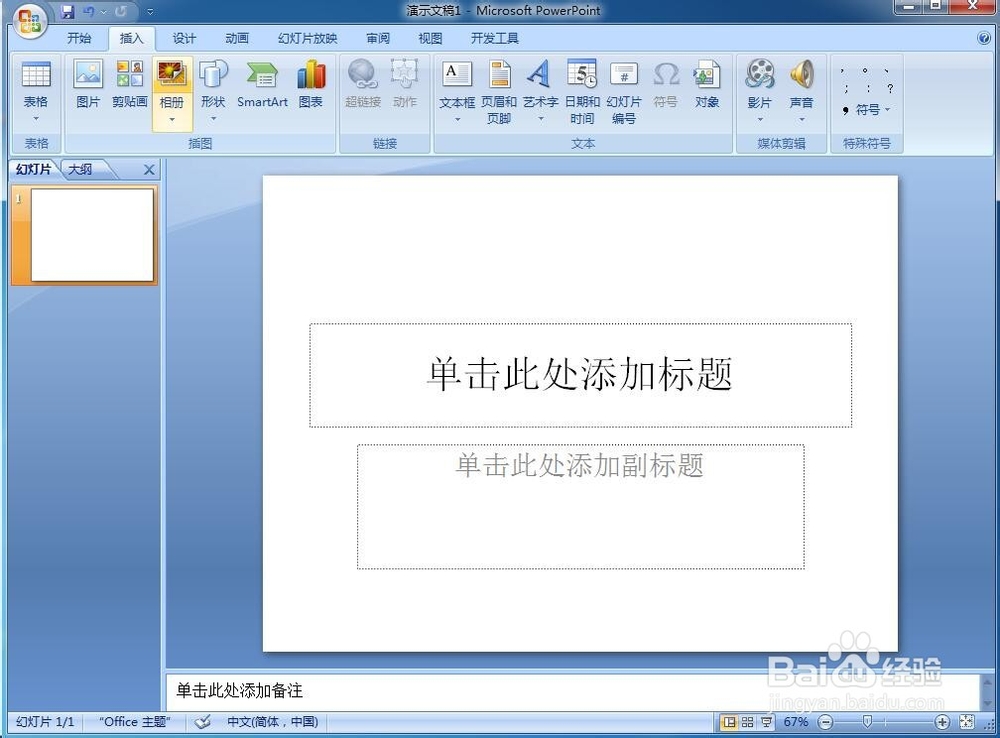 2/9
2/9点击插入菜单,选择SmartArt工具;
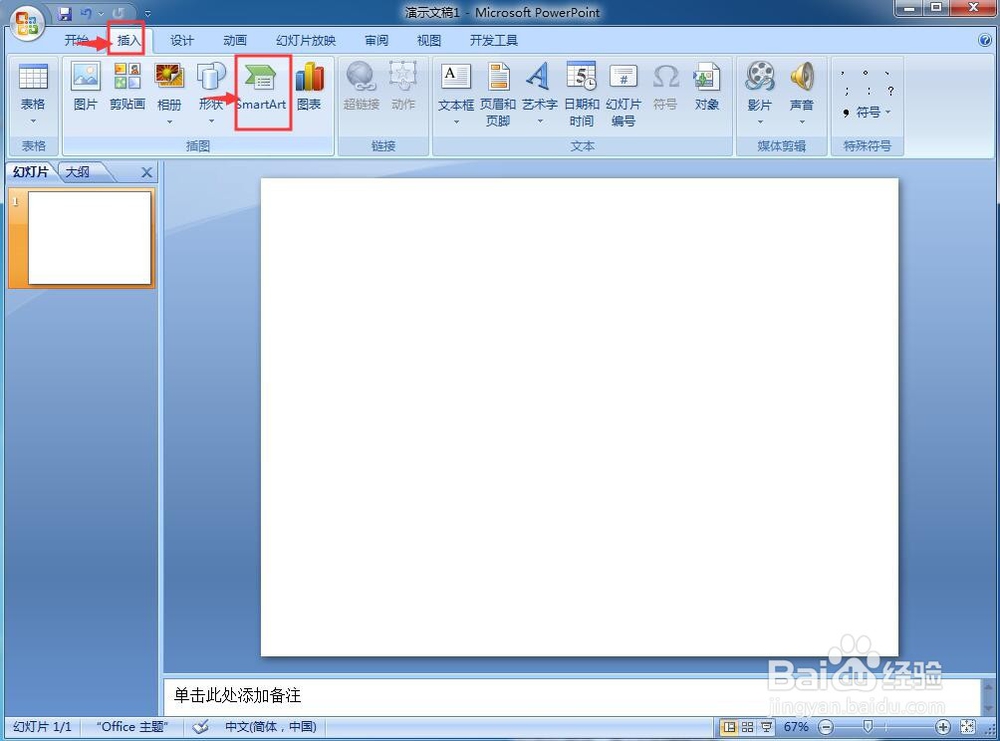 3/9
3/9打开选择SmartArt图形页面;
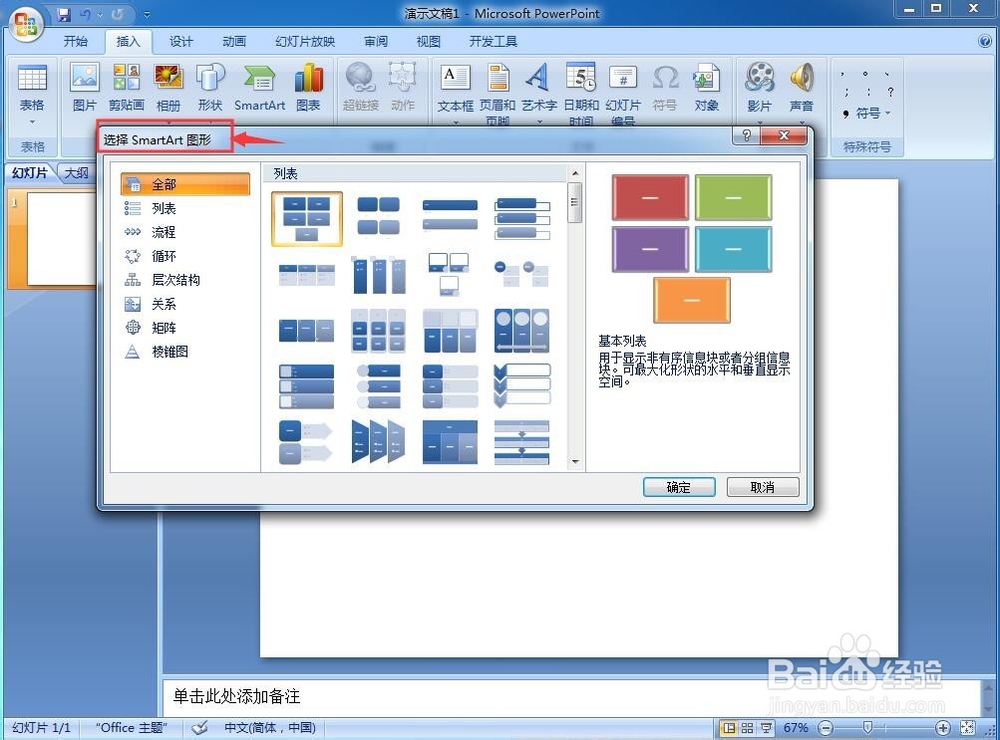 4/9
4/9在关系类别中找到并点击反向箭头,按确定;
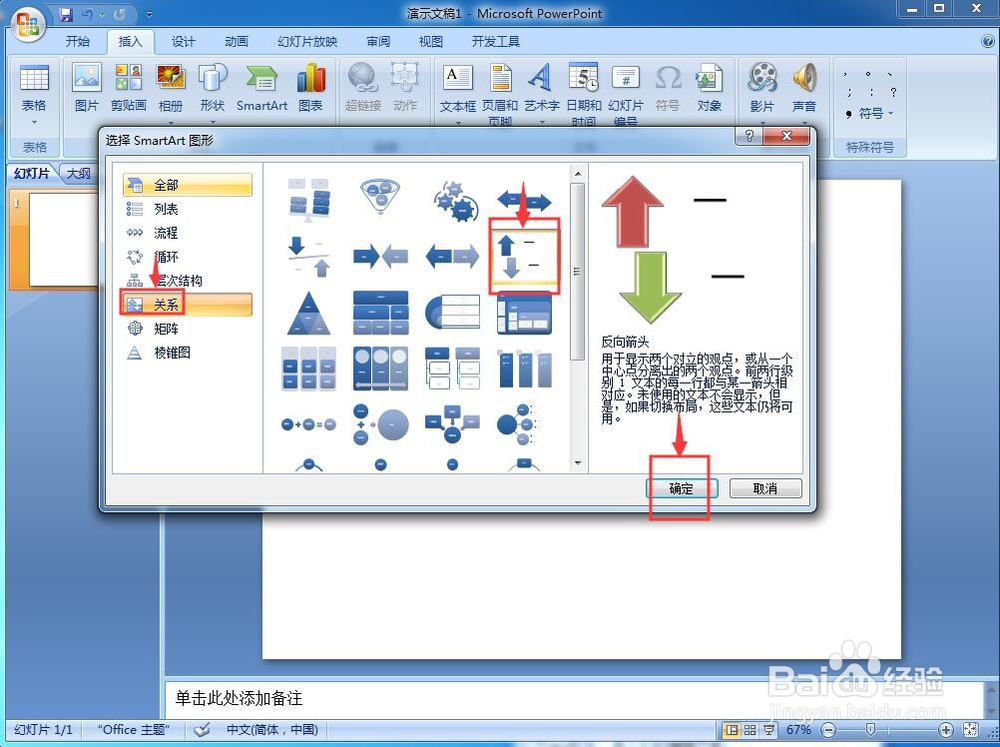 5/9
5/9在空白页面插入一个反向箭头;
 6/9
6/9给反向箭头填充上文字内容;
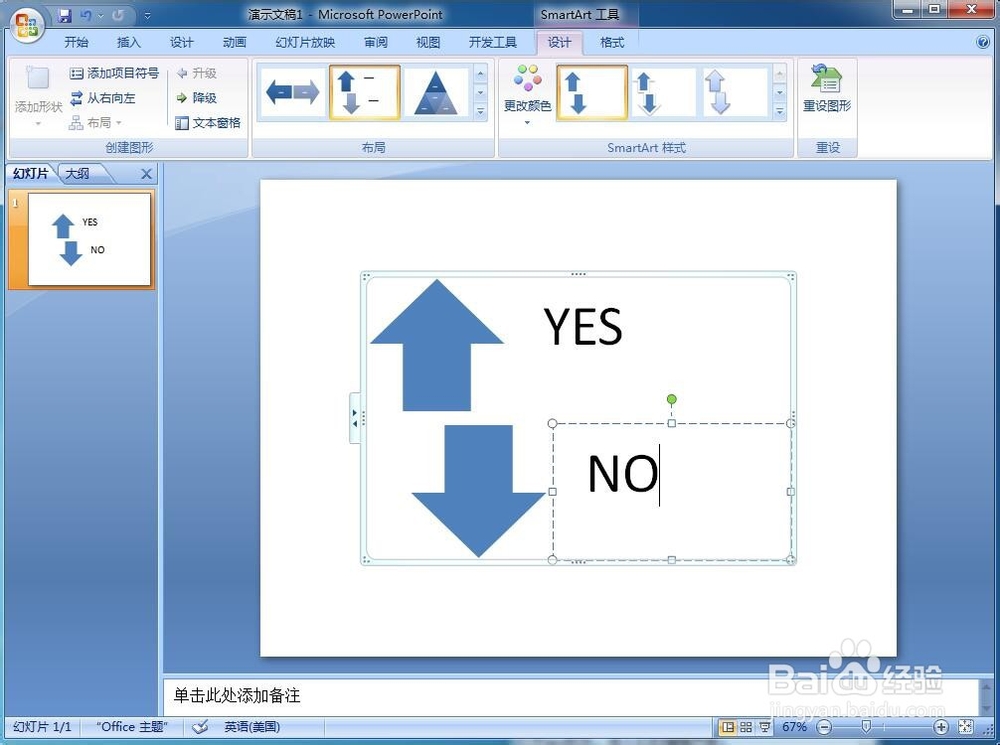 7/9
7/9添加一种SmartArt样式;
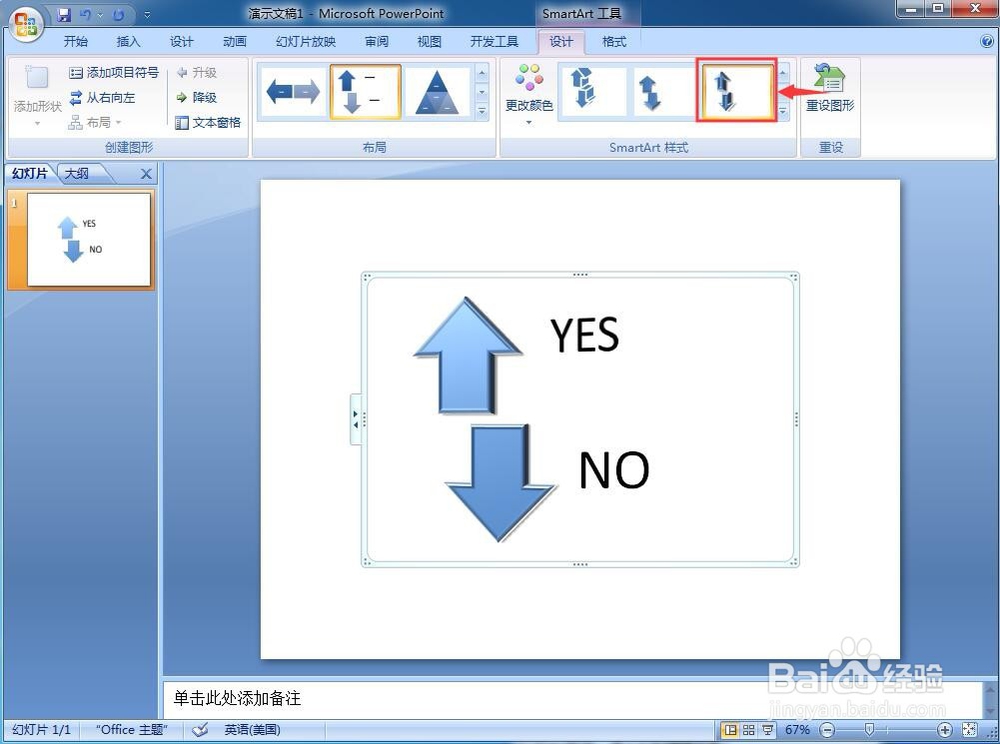 8/9
8/9给文字添加上艺术字样式;
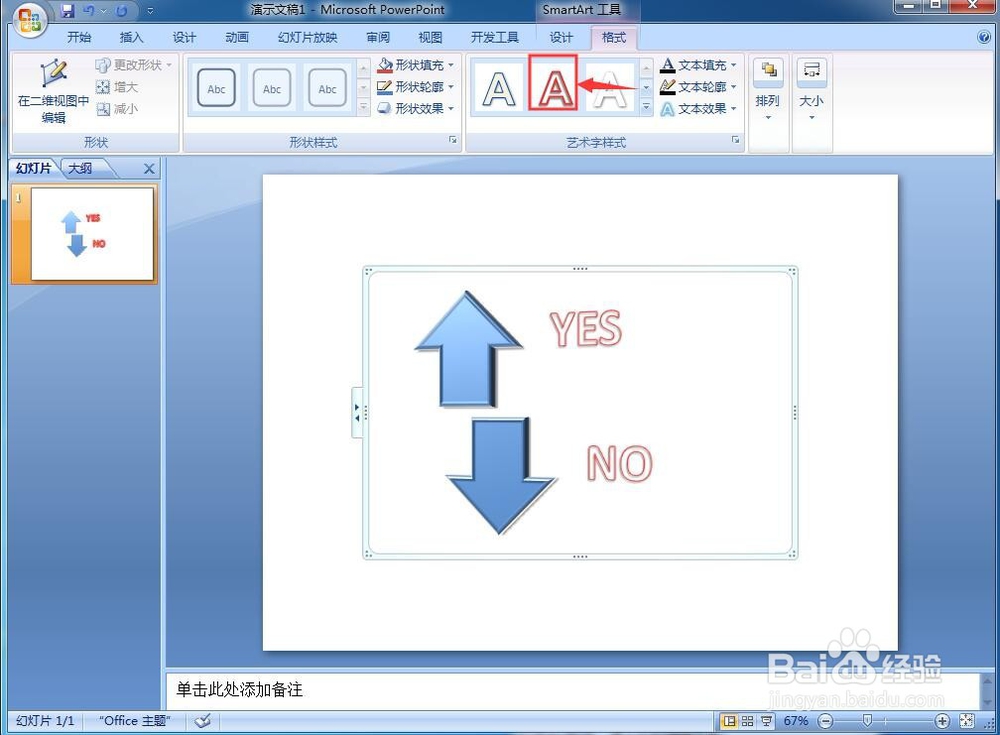 9/9
9/9我们就在PPT中创建好了一个反向箭头。
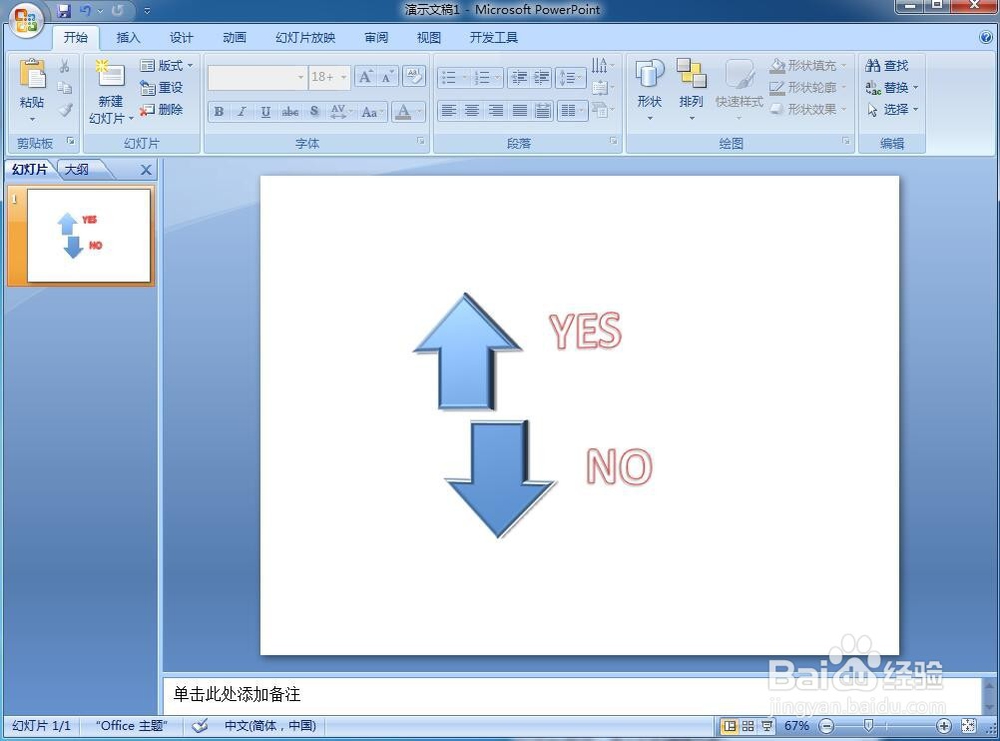 小结:1/1
小结:1/11、打开PPT,点击插入,选择SmartArt;
2、进入选择SmartArt图形页面;
3、点击关系,选中反向箭头后按确定;
4、给反向箭头填充文字内容,添加SmartArt样式和艺术字样式。
注意事项如果找不到艺术字样式,可以点击格式打开它。
版权声明:
1、本文系转载,版权归原作者所有,旨在传递信息,不代表看本站的观点和立场。
2、本站仅提供信息发布平台,不承担相关法律责任。
3、若侵犯您的版权或隐私,请联系本站管理员删除。
4、文章链接:http://www.1haoku.cn/art_1098598.html
上一篇:ppt隐藏图表标题步骤介绍
下一篇:QQ情侣空间如何才能查看恩爱榜
 订阅
订阅